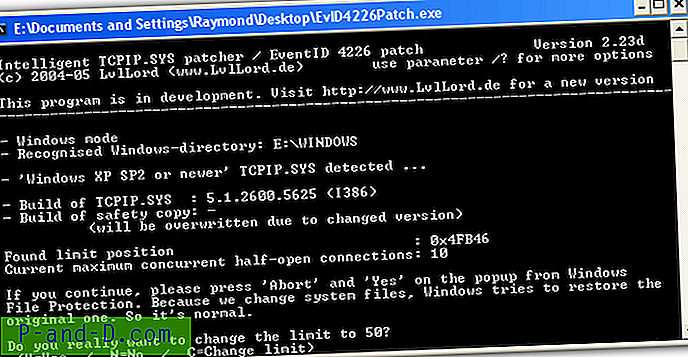Con Windows 10 Creators Update, la opción del menú contextual "Abrir ventana de comandos aquí" está oculta de forma predeterminada y se reemplaza por la entrada "Abrir ventana de PowerShell aquí". No solo eso. PowerShell reemplaza el símbolo del sistema en el menú Win + X o Power User también. En una publicación anterior, vimos cómo recuperar la opción de símbolo del sistema en el menú contextual.

Esta publicación le dice cómo eliminar la opción "Abrir ventana de PowerShell aquí" (usando una edición de registro) si no planea usarla.
Quite la ventana Abrir ventana de PowerShell aquí entrada del menú contextual
Para eliminar la ventana Abrir PowerShell aquí del menú contextual, siga estos pasos:
- Inicie el Editor del registro (Regedit.exe) y vaya a:
HKEY_CLASSES_ROOT \ Directory \ shell \ Powershell
- Esta clave está protegida por permisos NTFS de forma predeterminada. Primero, tome posesión de esta clave y asigne a su cuenta de usuario permisos completos para la clave.
- En "Powershell", cree un valor de cadena REG_SZ denominado
ProgrammaticAccessOnly. Deje sus datos de valor vacíos.
ProgrammaticAccessOnlyes un valor especial que oculta una entrada del menú contextual, pero los programas pueden acceder a ella si es necesario. Agregar este valor oculta la opción "Abrir ventana de PowerShell aquí" del menú contextual de la carpeta en Windows 10. - Además, realice los mismos pasos en estas dos claves de registro para que la opción del menú contextual también se elimine del menú del botón derecho para Drives and Directory background.
HKEY_CLASSES_ROOT \ Directory \ Background \ shell \ Powershell HKEY_CLASSES_ROOT \ Drive \ Background \ shell \ Powershell
Para deshacer: para habilitar nuevamente la entrada del menú contextual de PowerShell, simplemente elimine el valor de cadena ProgrammaticAccessOnly de las ubicaciones anteriores.
Elimine Windows PowerShell del menú Inicio, haga clic derecho en el menú (Win + X)
Cuando hace clic con el botón derecho en el botón Inicio, Windows PowerShell y Windows PowerShell (Administrador) aparecen de forma predeterminada en lugar de Símbolo del sistema y Símbolo del sistema (Administrador), desde la Actualización de creadores de Windows 10. Puede eliminar la entrada de PowerShell y regresar el símbolo del sistema al menú Win + X a través de la configuración de la barra de tareas.
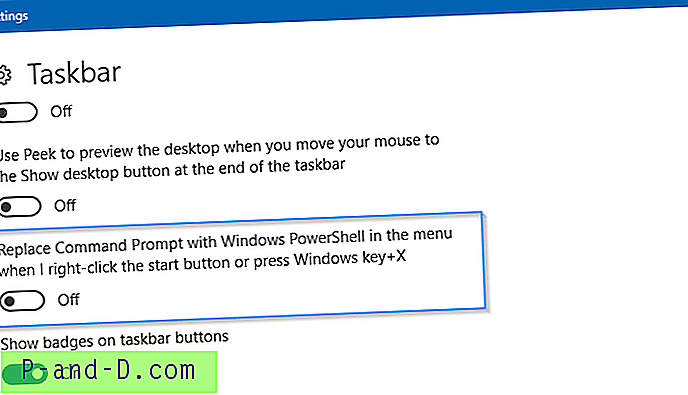
Haga clic derecho en la barra de tareas y haga clic en Configuración de la barra de tareas. Desactive la configuración Reemplazar símbolo del sistema con Windows PowerShell en el menú cuando haga clic con el botón derecho en el botón de inicio o presione la tecla Windows + X. Esto trae de vuelta la opción del símbolo del sistema en el menú Win + X.